快连VPN PC版删除方法,简单几步彻底卸载
当你决定不再使用快连VPN PC版时,可能会遇到一些难以完全卸载的问题。很多用户发现,即使通过常规的卸载方法,程序似乎依然残留在系统中,占用空间或在后台运行。这篇文章将为你提供简单明了的卸载步骤,帮助你彻底删除快连VPN,恢复电脑的存储和性能。
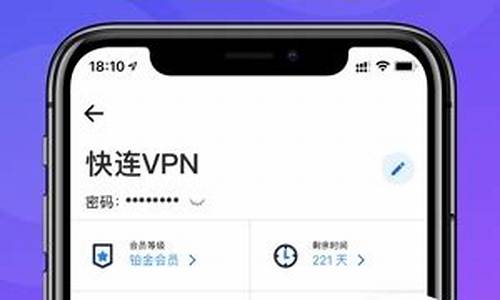
一、为什么需要彻底卸载快连VPN PC版?
有时候,用户不再需要使用某个软件,但却未能完全卸载它,导致以下问题:
- 占用硬盘空间:即使你卸载了应用程序,一些缓存和配置文件可能还会留在系统中。
- 影响系统性能:某些残留文件可能会影响系统的运行,甚至可能导致冲突或卡顿。
- 隐私和安全风险:残留的数据可能包括账户信息、连接日志等,可能被恶意软件利用,造成安全隐患。
因此,彻底删除快连VPN是保障电脑系统清洁和安全的重要步骤。
二、简单几步彻底卸载快连VPN PC版
以下是详细的卸载步骤,帮助你从电脑上完全删除快连VPN:
1. 使用Windows的内置卸载工具
Windows操作系统自带了卸载程序的功能,你可以通过以下方式快速删除快连VPN:
- 打开控制面板。
- 选择程序,点击程序和功能。
- 在列表中找到快连VPN,右键点击并选择卸载。
- 按照提示完成卸载过程。
这一步通常能删除绝大部分与快连VPN相关的文件,但某些配置文件或缓存可能依然存在。
2. 手动删除残留文件
如果你发现卸载后仍然有些文件没有被删除,可以手动清理它们:
- 按下Windows + R,打开运行窗口,输入`%appdata%`并回车。
- 进入AppData目录后,查找是否有以快连VPN为名的文件夹。如果有,右键删除。
- 返回到C:\Program Files或者C:\Program Files (x86),检查是否还存在与快连VPN相关的文件夹,删除它们。
3. 清理注册表
有时候,VPN软件会在Windows注册表中留下相关的条目,这些条目即使软件被卸载,也会影响系统的性能。你可以手动清理:
- 按下Windows + R,输入`regedit`并回车,打开注册表编辑器。
- 在左侧的树状结构中,逐一检查以下路径:
- `HKEY_LOCAL_MACHINE\SOFTWARE`
- `HKEY_CURRENT_USER\SOFTWARE`
如果在这些路径下找到与快连VPN相关的条目,可以右键删除。
- 注意:在操作注册表时要格外小心,删除错误的条目可能会导致系统不稳定。
4. 使用第三方卸载工具
如果你不想手动清理,可以借助一些第三方工具来帮助你彻底卸载。常见的工具有:
- Revo Uninstaller:这款工具可以扫描并删除卸载过程中未被清除的文件和注册表项。
- IObit Uninstaller:它不仅能卸载应用程序,还能清理相关的残留文件。
使用这些工具时,确保下载的是官方版本,并按照工具的提示进行操作。
5. 重启电脑
在完成上述操作后,重启电脑是非常重要的步骤。它能确保所有变更都生效,并能清除任何未能自动关闭的后台进程。
三、常见问题解答(FAQ)
1. 为什么我无法通过控制面板卸载快连VPN?
可能是因为软件的安装文件受损,或者系统权限问题。尝试以管理员身份运行卸载程序,或者使用第三方卸载工具。
2. 卸载后是否会丢失我的账户数据?
正常卸载不会删除你存储在云端的账户数据,但如果你手动删除了本地存储的数据,可能会丢失缓存或配置文件。
3. 删除快连VPN后是否需要清理缓存?
即便软件卸载了,系统中可能会残留一些缓存文件。建议使用工具清理临时文件和浏览器缓存,以彻底清理所有相关的残留。
4. 如何确保我的VPN数据不会被恢复?
确保在删除过程中清理了所有相关文件和注册表项。如果你担心数据恢复问题,可以使用一些专业的数据擦除工具,如CCleaner或BleachBit,彻底删除残余文件。
四、结语
通过以上步骤,你应该能够彻底删除快连VPN PC版,释放电脑的存储空间,并确保系统的正常运行。虽然卸载软件听起来是一个简单的任务,但要确保不留下任何残留文件,保持系统的清洁和安全是非常重要的。如果你在卸载过程中遇到任何问题,可以考虑寻求技术支持或使用第三方工具来帮助清理。
希望这篇文章能够帮助你顺利卸载快连VPN,恢复电脑的最佳状态。如果你有任何问题,欢迎在文末的评论区留言,我们会及时为你解答。
